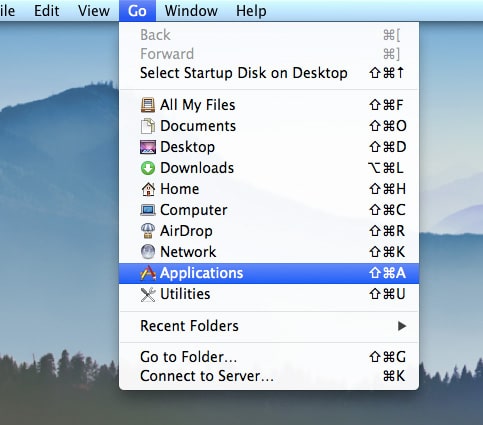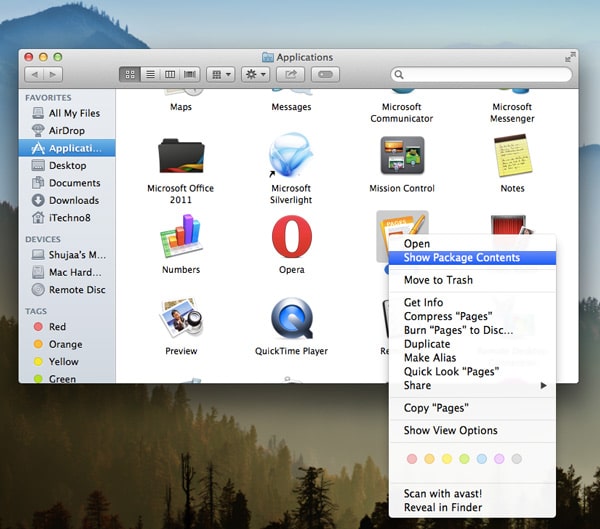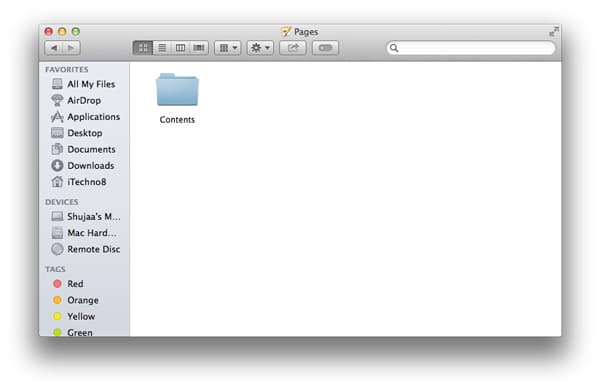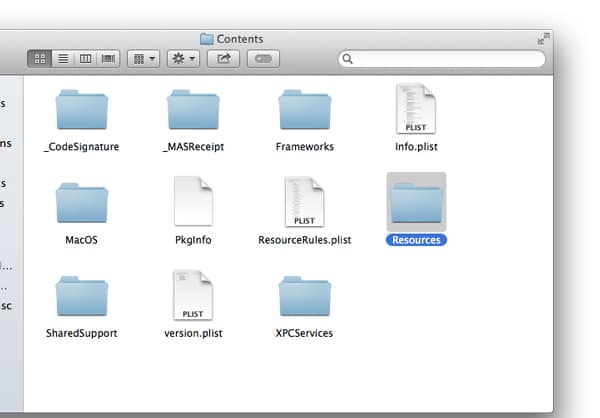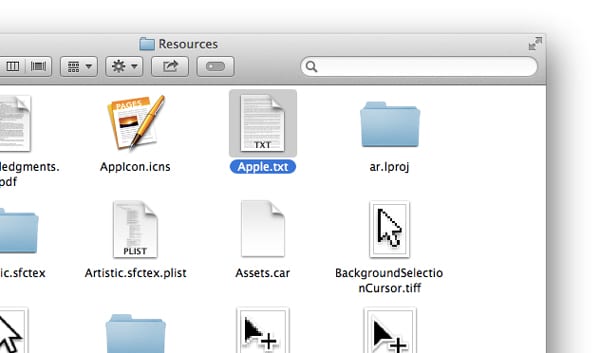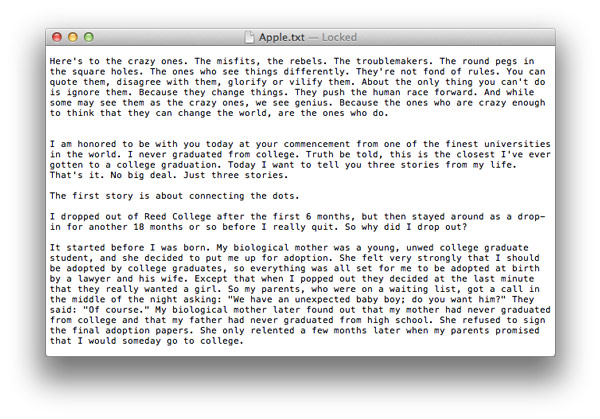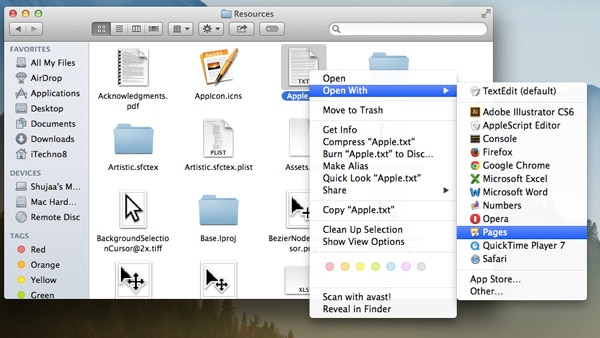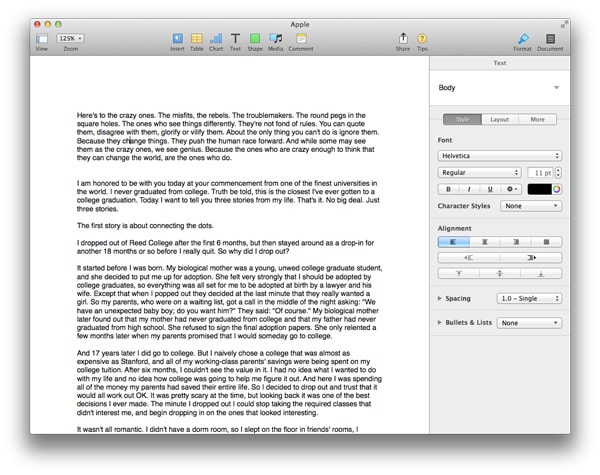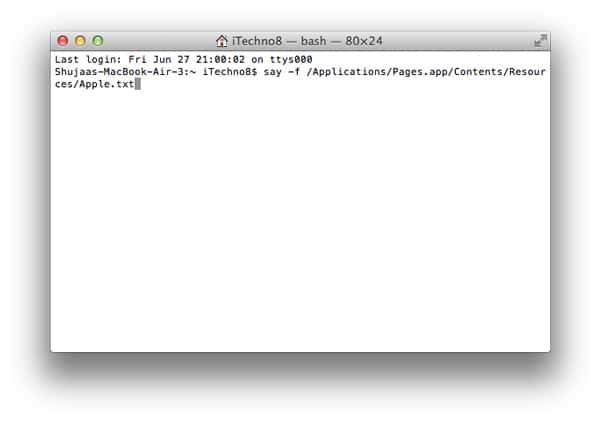Lorsque Steve Jobs est décédé en 2011, beaucoup pensaient qu’Apple s’effondrerait immédiatement. Bien que cela ne se soit pas produit, cela ne signifie pas que l’entreprise ne manque pas son leader emblématique. Si Jobs avait survécu à sa bataille contre le cancer, il aurait 59 ans cette année (2014), et de nombreuses personnes se souviennent de lui, en particulier les développeurs d’Apple.
Jobs était connu dans le monde entier pour sa personnalité célèbre, de nombreux instituts l’ayant invité à prononcer des discours et à inspirer les autres avec ses mots bien choisis. L’un de ses discours les plus célèbres, intitulé « Stay Hungry, Stay Foolish », est celui qu’il a prononcé devant la promotion de l’Université de Stanford en 2005. Ce discours peut être trouvé à divers endroits sur le net, mais nous avons également inclus un lien à sa vidéo ci-dessous pour que vous puissiez voir:
Les ingénieurs d’Apple ont également intégré l’intégralité du discours dans Pages pour OS X, en hommage à la défunte icône d’Apple. Les discours sont situés dans le bundle d’applications de Pages trouvé dans Applications -> Pages. Nous avons décrit toute la méthode pour naviguer, ouvrir et lire les discours de Jobs ci-dessous, alors jetez-y un coup d’œil :
Noter: Vous aurez besoin de Pages pour OS X installé pour suivre ce guide.
1. Ouvrez le Finder sur votre Mac. Dans la barre de menu, cliquez sur « Applications ».
2. Localisez les pages. Une fois trouvé, cliquez avec le bouton droit (clic secondaire) sur l’icône des pages et sélectionnez « Afficher le contenu du package ».
3. Dans la fenêtre d’ouverture, accédez à « Contenu -> Ressources ».
4. Ici, vous verrez un fichier nommé « Apple.txt ». Cliquez dessus ou sélectionnez-le et appuyez sur « Commande + O » pour ouvrir le fichier dans TextEdit.
Pointe: Par défaut, le fichier s’ouvrira dans TextEdit. Cependant, si vous souhaitez l’afficher dans Pages, Microsoft Word ou toute autre application de texte, vous pouvez facilement le faire en cliquant avec le bouton droit sur le fichier, en cliquant sur « Ouvrir avec » et en sélectionnant l’application dans laquelle vous souhaitez que le fichier s’ouvre.
Contenu
Demandez à votre Mac de vous lire le discours
Si vous ne souhaitez pas le lire, vous pouvez demander à votre Mac de lire le discours avec la commande « dire ». Copiez simplement la commande suivante dans Terminal, et le contenu du fichier texte sera prononcé avec la voix de synthèse vocale par défaut du système :
Conclusion
D’accord avec moi ou pas, Steve Jobs était sans doute l’un des pionniers de la technologie les plus célèbres de son temps. Il a créé Apple, une entreprise qui fabrique aujourd’hui des produits technologiques largement utilisés dans le monde entier. En utilisant les méthodes ci-dessus, vous pouvez facilement accéder à deux des discours les plus emblématiques de Steve Jobs dans OS X. Et le plus important, « Stay Hungry, Stay Foolish ».
Cet article est-il utile ? Oui Non